
آیا با خطای رایج "خطا در برقراری ارتباط با پایگاه داده" در وردپرس مواجه شدهاید؟ این خطا، که به انگلیسی با عنوان "establishing a database connection" شناخته میشود، میتواند دسترسی به وبسایت شما را غیرممکن کند و تجربهی ناخوشایندی را برای شما و بازدیدکنندگانتان رقم بزند. اما نگران نباشید! این مقاله راهنمای جامعی برای شناسایی و رفع این مشکل ارائه میدهد. با ما همراه باشید تا با روشهای حل این خطای آزاردهنده آشنا شوید و وبسایت وردپرسی خود را به حالت عادی بازگردانید.
علل بروز خطای اتصال به پایگاه داده در وردپرس
خطای establishing a database connection دلایل متعددی دارد که درک آنها برای عیبیابی ضروری است. این خطا معمولاً زمانی رخ میدهد که وردپرس قادر به برقراری ارتباط با سرور پایگاه داده (معمولاً MySQL) نباشد. مهمترین عوامل بروز این خطا عبارتند از:
- اطلاعات اشتباه در فایل wp-config.php: این فایل حاوی اطلاعات حیاتی برای اتصال وردپرس به پایگاه داده است. اطلاعاتی مانند نام پایگاه داده، نام کاربری، رمز عبور و آدرس سرور MySQL. هرگونه اشتباه در این اطلاعات، مانع از برقراری اتصال میشود.
- مشکلات در سرور پایگاه داده: ممکن است سرور MySQL به دلیل بار زیاد، خرابی یا مشکلات فنی دیگر، از دسترس خارج شده باشد.
- خرابی پایگاه داده: در برخی موارد، پایگاه داده ممکن است دچار مشکل یا خرابی شده باشد که مانع از برقراری اتصال میشود.
- فایلهای وردپرس آسیبدیده: اگر فایلهای اصلی وردپرس (مانند فایلهای هسته یا افزونهها) آسیب دیده باشند، ممکن است خطای اتصال به پایگاه داده رخ دهد.
در ادامه، به بررسی راهحلهای گام به گام برای رفع این خطا میپردازیم.
راهنمای گام به گام رفع خطای اتصال به پایگاه داده در وردپرس
-
بررسی اطلاعات اتصال به پایگاه داده در فایل wp-config.php
اولین و مهمترین قدم برای رفع خطای اتصال به پایگاه داده، بررسی صحت اطلاعات موجود در فایل wp-config.php است. این فایل در ریشه اصلی نصب وردپرس شما قرار دارد و حاوی اطلاعات مهمی برای اتصال به پایگاه داده میباشد. برای دسترسی به این فایل، میتوانید از طریق نرمافزارهای مدیریت فایل (مانند FileZilla) یا پنل مدیریت هاست خود (مانند cPanel) اقدام کنید.
پس از دسترسی به فایل wp-config.php، اطلاعات زیر را بررسی کنید:
DB_NAME: نام پایگاه داده.DB_USER: نام کاربری پایگاه داده.DB_PASSWORD: رمز عبور پایگاه داده.DB_HOST: آدرس سرور پایگاه داده (معمولاً localhost).
اطمینان حاصل کنید که این اطلاعات با اطلاعات پایگاه داده شما در هاستینگ مطابقت دارد. برای یافتن این اطلاعات، وارد پنل مدیریت هاست خود شوید و به بخش پایگاه دادهها (Databases) بروید. در آنجا میتوانید نام پایگاه داده، نام کاربری و رمز عبور را مشاهده کنید. در صورت مغایرت اطلاعات، فایل wp-config.php را با اطلاعات صحیح بهروزرسانی کنید و ذخیره نمایید.
پس از این بررسی، وبسایت خود را مجدداً بارگذاری کنید. اگر خطا همچنان پابرجا بود، به مرحلهی بعدی بروید.
-
بررسی دسترسیهای پایگاه داده
در برخی موارد، ممکن است نام کاربری پایگاه داده دسترسیهای لازم برای اتصال به پایگاه داده را نداشته باشد. برای بررسی این موضوع، وارد پنل مدیریت هاست خود شوید و به بخش پایگاه دادهها بروید. در آنجا، دسترسیهای کاربر پایگاه داده را بررسی کنید و مطمئن شوید که کاربر مورد نظر، دسترسیهای لازم (مانند دسترسی به جداول پایگاه داده) را دارد.
در صورت نیاز، دسترسیهای کاربر را ویرایش کنید و مطمئن شوید که تمام دسترسیهای لازم را دارد. پس از اعمال تغییرات، وبسایت خود را مجدداً بارگذاری کنید.
-
تعمیر پایگاه داده وردپرس
اگر همچنان با خطای اتصال به پایگاه داده مواجه هستید، ممکن است پایگاه داده شما نیاز به تعمیر داشته باشد. وردپرس یک ابزار داخلی برای تعمیر پایگاه داده ارائه میدهد که میتوانید از آن استفاده کنید. برای فعال کردن این ابزار، کد زیر را به فایل wp-config.php اضافه کنید:
define('WP_ALLOW_REPAIR', true);
این کد را میتوانید در هر جایی از فایل wp-config.php قرار دهید، اما بهتر است آن را قبل از خط /* That's all, stop editing! Happy blogging. */ قرار دهید.
پس از اضافه کردن این کد، به آدرس زیر در مرورگر خود بروید:
yourwebsite.com/wp-admin/maint/repair.php
به جای yourwebsite.com، آدرس وبسایت خود را وارد کنید. در این صفحه، دو گزینه برای تعمیر پایگاه داده وجود دارد:
- Repair Database: این گزینه پایگاه داده شما را تعمیر میکند.
- Repair Database and Optimize Tables: این گزینه علاوه بر تعمیر پایگاه داده، جداول پایگاه داده را بهینهسازی میکند.
پس از انتخاب گزینه مورد نظر، روی دکمه Repair Database کلیک کنید و منتظر بمانید تا فرآیند تعمیر تکمیل شود.
پس از تعمیر پایگاه داده، کد define('WP_ALLOW_REPAIR', true); را از فایل wp-config.php حذف کنید.
-
بررسی وضعیت سرور MySQL
اگر تمام مراحل قبل را انجام دادهاید و همچنان با مشکل مواجه هستید، ممکن است سرور MySQL (پایگاه داده) دچار مشکل شده باشد. در این حالت، باید با ارائهدهنده خدمات هاستینگ خود تماس بگیرید و از آنها بخواهید وضعیت سرور MySQL را بررسی کنند. ممکن است سرور به دلیل بار زیاد، مشکلات فنی یا حملات DDoS از کار افتاده باشد.
در برخی موارد، ممکن است ارائهدهنده هاستینگ، سرور MySQL را راهاندازی مجدد (restart) کند تا مشکل برطرف شود.
راهکارهای تکمیلی برای رفع خطای اتصال به پایگاه داده
اگر راهحلهای ذکر شده در بالا مشکل شما را حل نکردند، میتوانید از راهکارهای زیر نیز استفاده کنید:
- بهروزرسانی آدرس (URL) سایت: گاهی اوقات، آدرس (URL) ذخیرهشده در پایگاه داده با آدرس فعلی سایت شما مطابقت ندارد. برای بهروزرسانی آدرس سایت، میتوانید از phpMyAdmin استفاده کنید. وارد phpMyAdmin شوید و جدول wp_options را انتخاب کنید. در این جدول، مقادیر siteurl و home را ویرایش کنید و آدرس صحیح سایت خود را وارد نمایید.
- ریبوت کردن سرور وب: اگر از سرور اختصاصی یا VPS استفاده میکنید، میتوانید سرور وب خود را ریبوت کنید. این کار میتواند به رفع مشکلات موقتی کمک کند.
- تماس با پشتیبانی هاستینگ: اگر هیچکدام از راهحلهای فوق جواب ندادند، بهترین راه این است که با پشتیبانی هاستینگ خود تماس بگیرید. آنها میتوانند با بررسی دقیقتر، مشکل را شناسایی و راهحل مناسب را ارائه دهند.
در نهایت، با دنبال کردن این راهنما و بررسی گام به گام مشکلات احتمالی، میتوانید خطای اتصال به پایگاه داده را در وردپرس برطرف کنید و وبسایت خود را به حالت عادی بازگردانید. به یاد داشته باشید که حفظ نسخهی پشتیبان از وبسایت و پایگاه داده، یک اقدام احتیاطی مهم برای جلوگیری از از دست رفتن اطلاعات در صورت بروز مشکلات جدی است.






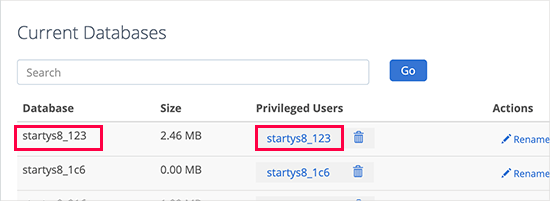
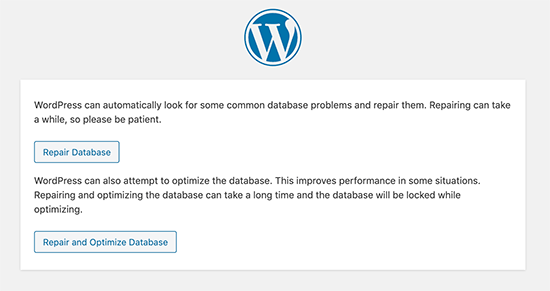






ارسال پاسخ